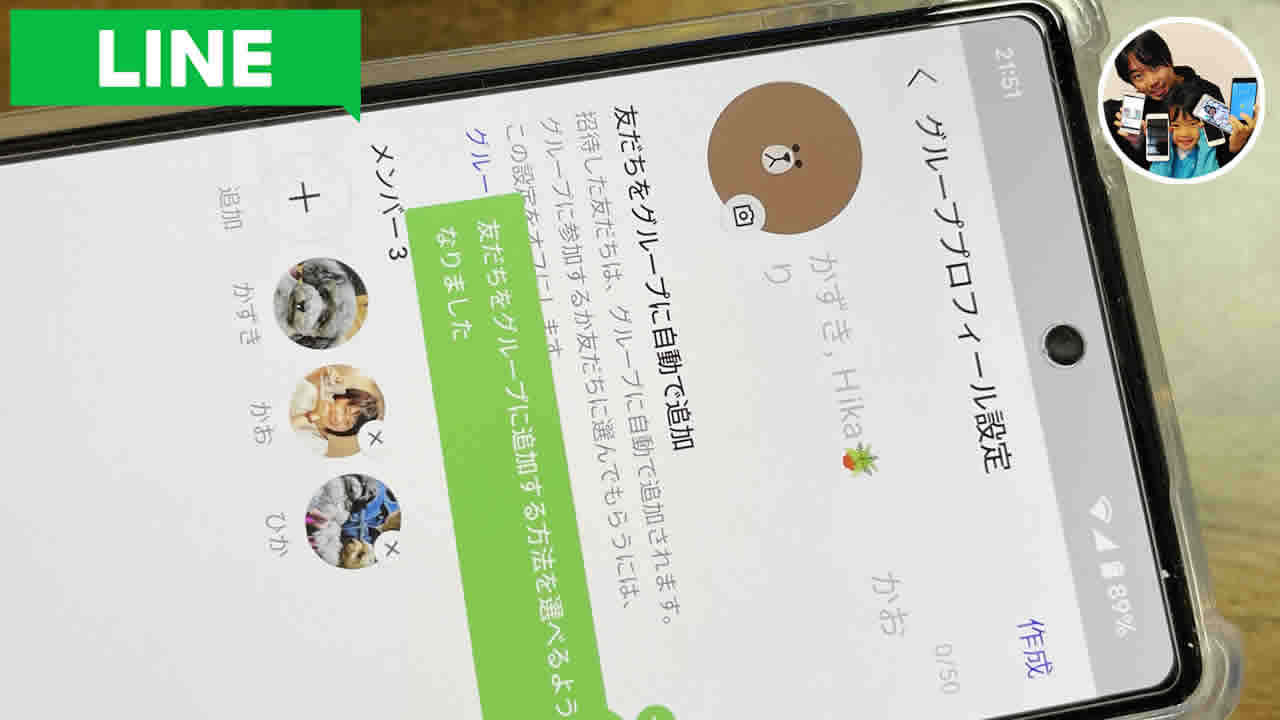

「LINEグループって簡単に作れるのかな?」
「途中で友だちを追加できるのかな?」
ラインアプリでは、友だち一人ひとりとメッセージのやり取りや通話ができますが、特定の友だちを集めてやり取りができるグループ機能が備わっています。
LINEグループを作る事で、メッセージのやり取り・写真動画の送受信・位置情報の共有など、グループ参加者にいっぺんに連絡ができるので便利です!
当記事では私の体験の元、LINEグループでできること、作り方・友達の招待・参加者確認方法を解説します。
この記事でわかること(目次)
LINEグループで、できることは?
LINEグループで、できることは以下の通り。
- LINEグループに参加している友達に簡単かつ迅速に連絡ができます。
- LINEグループに参加している人たちに生存報告ができます(笑)
- LINEグループ内の友だち同士で、LINEアルバム・ノートを共有できます。
- 写真を共有できます。
- 位置情報を共有できます(待ち合わせ場所などに利用できる)
- 無料通話(グループ通話)ができます。
LINEグループの用途は、クラスメイト・同窓会(同級生)・仕事仲間・秘密のグループなど、グループごとで様々な活用方法があります。
みなさんはどのような使い方をしますか?
LINEグループの作り方は?
気のあう仲間たちともっと交流を深めたい。時間を共有したい!
様々なきっかけで感情が湧き上がる中、「LINEグループを立ち上げよう!」って事になると思いますが、LINEグループの作成方法をご解説します。
LINEグループは基本的に管理者はいません。参加している人たち全員管理人で、設定などの変更は誰でもできます。
LINEグリープのよりよい運営の為、LINEグループを作成した人を管理人として決めておくのも良いでしょう。
※androidアプリを使いますがiPhoneも同じと思います。
1LINEアプリの起動します。
2その他 ⇒ 友だちの追加の順でタップすると、”友だち追加画面”が開きます。
3”友だち追加”画面のメニューボタン群の下にグループ作成ボタンはあります。
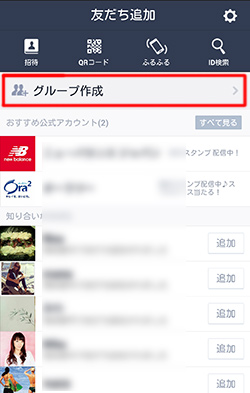
4グループ作成をタップすると”グループ作成”画面が開きます。
5”グループ作成”画面では、下記設定が可能です。
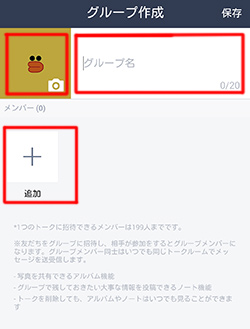
- グループ名の設定(20文字まで)
- グループのアイコン画像の設定
- 友達追加(招待)
※LINEグループ内の友だち同士で写真を共有できます(アルバム機能)
※グループ内で残しておきたい大事な情報を記録できるノート機能が利用可能
※トークを削除してもアルバム・ノートはいつでも見る事が可能
LINEグループへの招待方法は?
”グループ作成”画面の追加ボタンを押すと、LINE友だちのリストが表示されるので、招待する友だちにチェックを入れて招待ボタンをタップします。
※1つのトークに招待できる友だちは199人まで。
招待を受け取った友だちが「LINEグループ参加を承諾」したらグループに入れます。
LINEグループへの再招待・追加招待は?
LINEグループはいつでも参加者を追加できます。
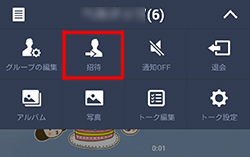
1グループチャット画面のメニューボタンを開くと招待とあるのでタップします。
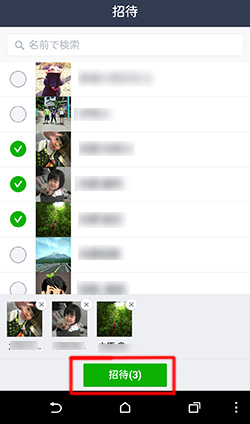
2友だちリストが表示されるので、招待したい人にチェックを入れ、一番下の招待ボタンをタップすればOKです。
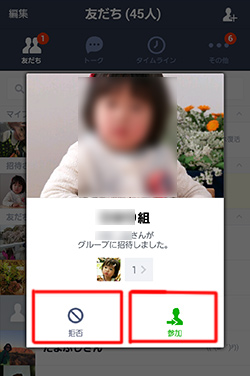
招待を受けた友だちが「参加」すればLINEグループに追加されます。
「拒否」される事もあります(笑)
LINEグループ参加者確認方法は?
「自分が参加しているライングループには誰がいるのだろう?」と思われたら確認する事もできます。

LINEグループのトーク画面を開き、LINEグループのタイトルをタップすると、グループ参加者のアイコンが表示されます。
アイコン部分をタップすると更に詳細を確認する事ができます。
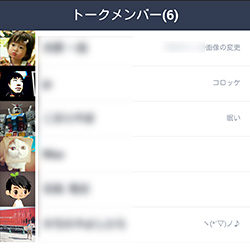
LINEグループ参加者から自分の表示を消したい(非表示)設定もできます。
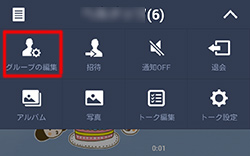
1任意のLINEグループを開き、メニューボタンからグループの編集ボタンをタップします。
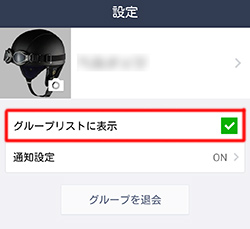
2”グループの設定”画面の「グループリストに表示」右のチェックを外せば、非表示にできます。
LINEグループの通知音を消すこともできます(下記記事で紹介しております。)
関連 「うざい!」LINEの通知音を友だち別に消音する方法は?グループトーク利用時のストレス軽減
LINEグループの退会方法(参加者側)は?
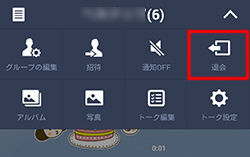
LINEグループから退会したい!
そんな時も退会自体は簡単な手順でできます。
LINEグループを作成した人自ら退会もできますw
LINEグループ作成者自らグループを退会する場合は、一応、誰に管理を任すかは相談して決めておきましょう。
グループを退会すると、”グループメンバーリスト”・”グループトークの履歴”がすべて削除されます。
退会してもメンバーから招待される事で再度参加できるので一時的に退化するのも可能!しかし、履歴は見れません。
退会の手順は下記記事をご覧ください。
関連 LINEグループから退会する手順!「~が退会しました」は非表示にはできません。
友達の削除は下記記事をご覧ください。
関連 LINEグループで迷惑行為をする友達を削除する方法(注意点・手順)
LINEグループのメンバー強制退会方法は?
LINEグループ内で頻繁に無駄なトークをされる方は強制退会させる事ができますw
グループ内の荒れを防ぐ対策として、注意をしても止めない人がいたら強制退会を執行しましょうw
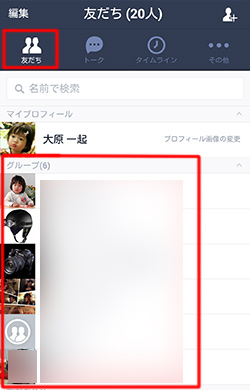
1LINEアプリを起動 ⇒ ”友だち”タブをタップ。グループ名が表示されているので任意のグループ名をタップ。
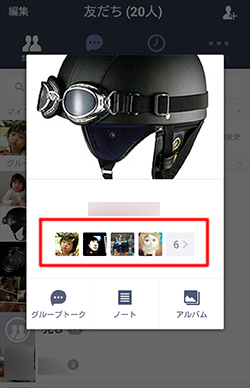
2グループ参加者のアイコンが表示されているので、アイコン群(赤枠内)をタップ。
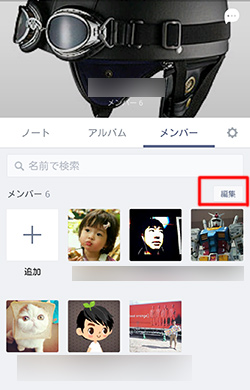
3”メンバー編集”画面が開くので、参加者アイコン右側の編集ボタンをタップ。
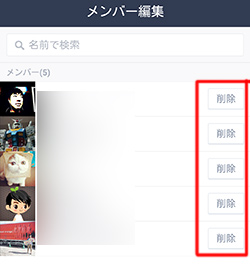
4参加者リストが表示され、右側に削除ボタンがあるので、ボタンをタップすると強制退会を執行できますw
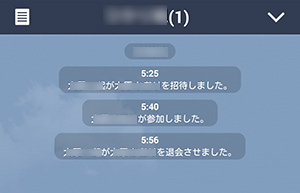
LINEグループ内には、「誰が誰を招待or退会させたか」が表示されます。
意地悪や悪戯で強制退会をしたら名が刻まれるので注意しましょう!
LINEを毎日のように使ってる方は、スマホの通信会社をラインモにすると月々の通信費を安くできます。合わせご確認ください。
関連 「14,000円分もらえる!」LINEMOベストプランのSIMを子供が使ってるので親が申し込む注意点!
関連 「20,000円分もらおう!」LINEMOユーザーレビュー!支払い額/特典の受け取り方/解約手順!
参照 LINEみんなの使い方ガイド
以上、LINEグループでできること、作り方・友達の招待・参加者確認方法でした。












